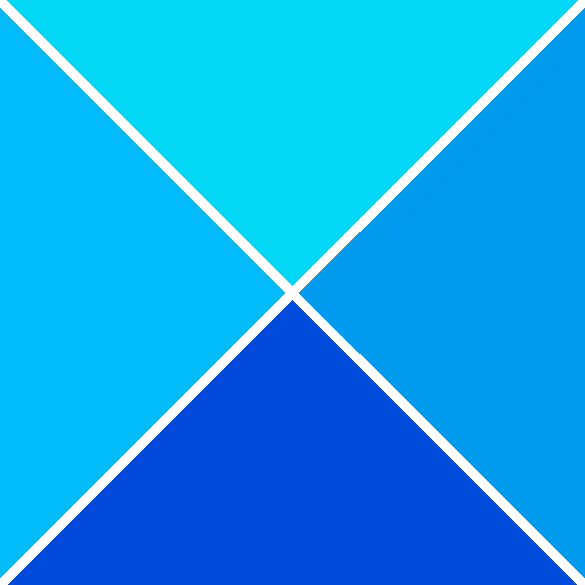کچھ ایسے حالات ہوتے ہیں جب آپ Windows 11/10 میں عمل کے آغاز اور اختتام کا وقت تلاش کرنا چاہیں گے۔ مثال کے طور پر، جیسا کہ آپ کسی ایپلیکیشن کا ازالہ کرنے کی کوشش کرتے ہیں، یا اگر موجود ہیں۔ پس منظر میں بہت سارے عمل چل رہے ہیں۔ . اگر آپ کسی اور کے ذریعے شروع کیے گئے کسی خاص عمل کے اوقات کی نگرانی کرنا چاہتے ہیں تو آپ ونڈوز کے عمل کے آغاز کا وقت اور وقت بھی جاننا چاہیں گے۔

آلہ کی ترتیبات ونڈوز 10
جبکہ معلوم کرنے کے چند طریقے ہیں۔ ونڈوز پروسیس آغاز کا وقت، اختتامی وقت جاننے کے بہت سے طریقے نہیں ہیں۔ آئیے پہلے یہ سمجھتے ہیں کہ ونڈوز میں پراسیس شروع اور اختتامی وقت کیا ہے۔
ونڈوز پروسیس کے آغاز اور اختتام کے اوقات کیا ہیں؟
ونڈوز کے کچھ عمل عام طور پر چند سروسز کے ساتھ شروع ہوتے ہیں جیسے ہی آپ اپنے کمپیوٹر کو بوٹ کرتے ہیں، یا جب آپ کوئی پروگرام شروع کرتے ہیں۔ یہ عمل کا اصل آغاز کا وقت ہے۔ اس کے علاوہ، آپ ایپلی کیشنز کے لیے پراسیس کے اختتامی وقت کو نوٹ کرنا چاہیں گے جو کچھ وقت کے لیے بیکار رہنے کے بعد خود بخود ختم ہو جاتی ہیں۔
تاہم، پس منظر میں یہ سب کچھ سیکنڈوں میں ہونے کو دیکھتے ہوئے، اس مدت کے دوران آغاز کے وقت کو نوٹ کرنا ناممکن ہے۔ لیکن کسی وجہ سے، ہمیں بعد میں ڈیٹا کی ضرورت پڑ سکتی ہے۔
ونڈوز 11/10 میں عمل کے آغاز اور اختتامی وقت کو کیسے تلاش کریں؟
جب آپ ونڈوز مشین پر کام کر رہے ہیں، تو آپ یہ جاننا چاہیں گے کہ یہ عمل کتنے عرصے سے چل رہا ہے۔ اس کے لیے آپ کو دو چیزیں معلوم کرنی ہوں گی۔ عمل کا وقت شروع ہوتا ہے اور اختتامی وقت۔
- پاور شیل کا استعمال کرتے ہوئے ونڈوز کے عمل کے آغاز کا وقت معلوم کریں۔
- پروسیس ایکسپلورر کا استعمال کرتے ہوئے ونڈوز کے عمل کے آغاز کا وقت معلوم کریں۔
- سسٹم ٹولز کا استعمال کرتے ہوئے ونڈوز کے عمل کا اختتامی وقت معلوم کریں۔
- مفت ٹول کا استعمال کرتے ہوئے عمل کے آغاز اور اختتامی اوقات تلاش کریں۔
1] پاور شیل کا استعمال کرتے ہوئے ونڈوز کے عمل کے آغاز کا وقت معلوم کریں۔
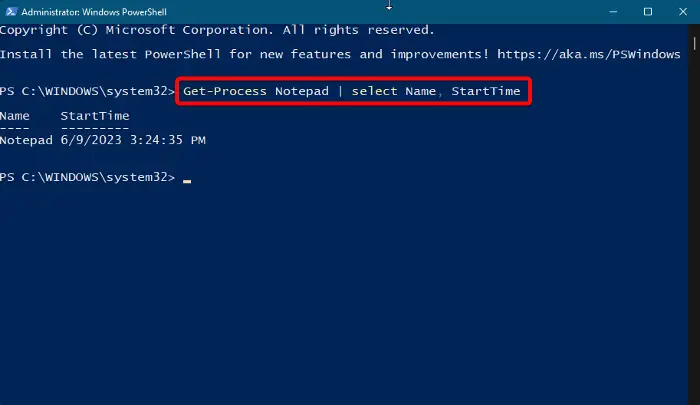
ونڈوز کے عمل کے آغاز کا وقت معلوم کرنے کا ایک تیز ترین طریقہ ایڈمن موڈ میں پاور شیل یوٹیلیٹی کا استعمال کرنا ہے۔ وہاں دو ہیں پاور شیل کمانڈز ، جن میں سے ایک آپ کو تمام عمل کے آغاز کا وقت معلوم کرنے میں مدد کرتا ہے، اور دوسرا آپ کو ایک مخصوص عمل کے آغاز کا وقت معلوم کرنے میں مدد کرتا ہے۔
تمام عمل کے آغاز کا وقت معلوم کرنے کے لیے، ایلیویٹڈ ونڈوز پاور شیل پرامپٹ کھولیں۔ ، نیچے دی گئی کمانڈ کو چلائیں اور دبائیں۔ داخل کریں۔ :
Get-Process | select name, starttime
ونڈوز پاور شیل اب عمل شروع ہونے کے اوقات کی فہرست تیار اور ڈسپلے کرے گا۔ اس کے بعد آپ اس عمل کو تلاش کر سکتے ہیں جس کے لیے آپ شروع کا وقت چاہتے ہیں۔
متبادل طور پر، کسی مخصوص عمل کے آغاز کا وقت معلوم کرنے کے لیے، ایلیویٹڈ میں نیچے دی گئی کمانڈ کو چلائیں۔ پاور شیل ، اور مارو داخل کریں۔ :
Get-Process ProcessName | select Name, StartTime
لہذا، مثال کے طور پر، اگر آپ کے لیے عمل شروع ہونے کا وقت معلوم کرنا چاہتے ہیں۔ نوٹ پیڈ ، بس بدل دیں۔ عمل کا نام کے ساتھ نحو نوٹ پیڈ :
Get-Process Notepad | select Name, StartTime
پاور شیل اب نوٹ پیڈ کے آغاز کا وقت دکھائے گا اور آپ اسے اپنے حوالہ کے لیے نوٹ کر سکتے ہیں۔
پڑھیں: پروسیس مینیجر آپ کو کمپیوٹر ریبوٹ، لاگ ان اوقات اور مزید کی پیمائش کرنے دیتا ہے۔
2] پروسیس ایکسپلورر کا استعمال کرتے ہوئے ونڈوز کے عمل کے آغاز کا وقت معلوم کریں۔
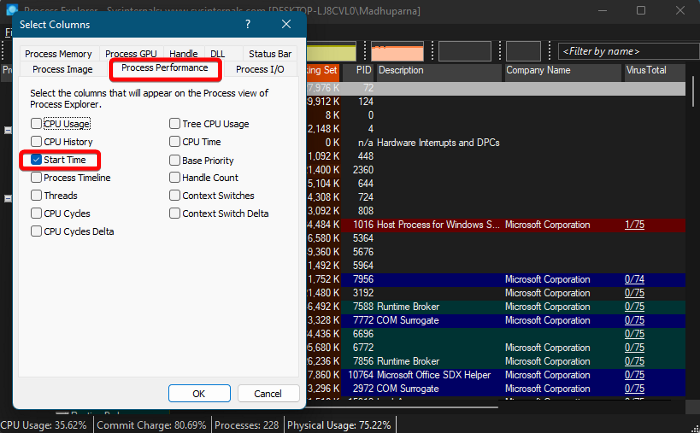
ونڈوز 11/10 کے عمل کے آغاز کا وقت معلوم کرنے کا دوسرا طریقہ استعمال کرنا ہے۔ Microsoft Sysinternals Process Explorer Tool . یہ ایک ٹاسک مینیجر کا مفت متبادل اعلی درجے کی خصوصیات کے ساتھ جو ٹاسک مینیجر پیش نہیں کرتا ہے۔ یہ وہ سب کچھ کر سکتا ہے جو ٹاسک مینیجر کرتا ہے، اور سسٹم مانیٹر کے طور پر، اور اینٹی میلویئر پروگرام کے طور پر بھی دوگنا ہو جاتا ہے۔ ایک پلس کے طور پر، یہ عمل شروع ہونے کے وقت کی نگرانی کر سکتا ہے۔ یہاں طریقہ ہے:
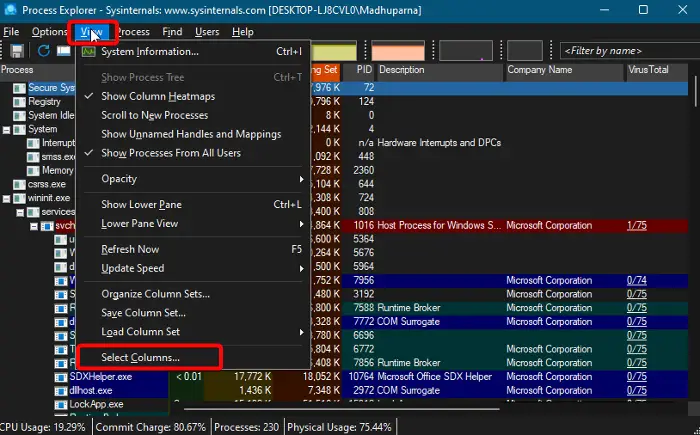
- ڈاؤن لوڈ کریں۔ پروسیس ایکسپلورر مائیکرو سافٹ کے آفیشل کا ٹول ڈاؤن لوڈ صفحہ .
- فولڈر کو ان زپ کریں اور فائل کو اپنی پسند کی جگہ پر نکالیں۔
- فائل پر ڈبل کلک کریں ( procexp ) اور اسے کھولیں۔
- اگلا، پر کلک کریں دیکھیں سب سے اوپر اور پر کلک کریں کالم منتخب کریں۔ .
- اب، میں کالم منتخب کریں۔ ڈائیلاگ، پر جائیں عمل کی کارکردگی ٹیب اور منتخب کریں۔ وقت آغاز . دبائیں ٹھیک ہے .
- اب آپ کو ایک کالم نظر آنا چاہیے جسے کہا جاتا ہے۔ وقت آغاز ، میں پروسیس ایکسپلورر ٹول
پڑھیں: ٹاسک مینیجر جواب نہیں دے رہا ہے اور نہ ہی کھول رہا ہے۔
3] سسٹم ٹولز کا استعمال کرتے ہوئے ونڈوز کے عمل کا اختتامی وقت معلوم کریں۔
ونڈوز کے عمل کا اختتامی وقت تلاش کرنا کافی مشکل ہوسکتا ہے کیونکہ اس کے لیے کوئی دوسرا آپشن دستیاب نہیں ہے۔
ونڈوز 10 پر اپاچی کیسے لگائیں
- آپ استعمال کر سکتے ہیں۔ مائیکروسافٹ پروسیس کلاس مقامی نظام کے عمل کو دستی طور پر شروع کرنے اور روکنے کے لیے، اور اس طرح، آپ اختتامی وقت کی نگرانی کر سکتے ہیں۔
- آپ بھی استعمال کر سکتے ہیں۔ مائیکروسافٹ اسٹاپ واچ کلاس گزرے ہوئے وقت کی درست پیمائش کرنے کے لیے اور اس کے مطابق اختتامی وقت کو لاگ ان کریں۔
متعلقہ : کیسے ونڈوز ڈاؤن ٹائم، اپ ٹائم اور آخری شٹ ڈاؤن ٹائم معلوم کریں۔
4] مفت ٹول کا استعمال کرتے ہوئے عمل کے آغاز اور اختتام کے اوقات تلاش کریں۔
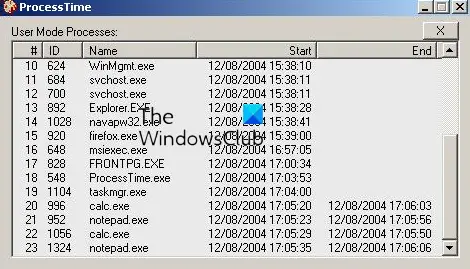
اگر آپ ان میں سے کسی سے بھی راضی نہیں ہیں، تو آپ تھرڈ پارٹی ٹول استعمال کر سکتے ہیں جیسے عمل کا وقت کی طرف سے آلے کوڈ پروجیکٹ ونڈوز 11/10 کے عمل کے آغاز اور اختتامی اوقات کو تلاش کرنے اور لاگ ان کرنے کے لیے۔ آپ اس کے مرحلہ وار ٹیوٹوریل کا بھی حوالہ دے سکتے ہیں جو آپ کی رہنمائی کرتا ہے کہ اسے کس طرح استعمال کیا جائے۔ WMI کمانڈز .
پڑھیں: ونڈوز میں WMIC کا استعمال کرتے ہوئے تمام چلنے والے عمل کو کیسے تلاش کریں۔
میں ونڈوز 11 میں چلنے والے عمل کو کیسے دیکھ سکتا ہوں؟
جبکہ ونڈوز ٹاسک مینیجر آپ کو ونڈوز 11 میں چلنے والے عمل کو دیکھنے کی اجازت دیتا ہے، آپ بھی استعمال کر سکتے ہیں کمانڈ پرامپٹ اسی کے لیے رن بطور ایڈمنسٹریٹر کمانڈ پرامپٹ > ٹائپ کریں۔ کاموں کی فہرست > داخل کریں۔ . یہ ونڈوز 11 میں چلنے والے تمام عمل کو درج کرے گا۔ متبادل کے طور پر، آپ ایک کمانڈ بھی چلا سکتے ہیں جسے کہتے ہیں۔ حاصل کرنے کا عمل اور مارو داخل کریں۔ بلندی میں ونڈوز پاور شیل چلانے کے عمل کو چیک کرنے کے لیے۔
میں ونڈوز 11 میں اپنا PID کیسے تلاش کروں؟
PID یا Process ID ونڈوز پر چلنے والے ہر عمل کو تفویض کردہ ایک منفرد اعشاریہ نمبر ہے۔ پی آئی ڈی کو مختلف مقاصد کے لیے استعمال کیا جا سکتا ہے۔ مثال کے طور پر، جب آپ اس کے ساتھ ڈیبگر منسلک کرتے ہیں تو اس کے آئی ڈی کے ساتھ عمل کی شناخت کر کے مسائل کو حل کرنا مفید ہو سکتا ہے۔ یہ کہہ کر، آپ کر سکتے ہیں۔ ونڈوز 11 میں PID تلاش کریں۔ ٹاسک مینیجر، کمانڈ پرامپٹ، ریسورس مانیٹر، اور پاور شیل کا استعمال کرتے ہوئے